Paano ikonekta ang iPhone sa TV?

Ngayong mga araw na ito, hindi ka makagulat sa sinumang may iPhone. Bawat taon, mas maraming mga tao ang bumili ng kanilang mga sarili na mga "apple" na gadget. Ang kalidad ng imahe sa screen ay kahanga-hanga, ngunit gayon pa man, mas maginhawa upang mapanood ang mga larawan at video sa isang malaking display. Maraming mga gumagamit ang nahaharap sa problema ng pagkonekta sa iPhone sa isang TV o teatro sa bahay. Sa artikulong ito, ibubunyag namin ang maraming mga paraan kung paano ito gawin nang madali at tama.
sa mga nilalaman ↑Ikonekta ang iPhone sa TV sa pamamagitan ng WI-Fi
Ang pinakatanyag na mga tagagawa ng TV, halimbawa, LG, SONY, Samsung, Ang Philips, Bravia at iba pa ay may koneksyon sa Wi-fi. Ang pagpapaandar na ito, siyempre, ay maaaring magamit upang ma-broadcast ang nilalaman mula sa gadget, manood ng mga pelikula sa online at makinig sa musika.
Ang pagpipiliang ito ay ang pinakamadaling gamitin, dahil hindi na kailangang ikonekta ang isang malaking bilang ng mga wires o karagdagang mga aparato.
Bago simulan upang ikonekta ang iPhone sa TV panel:
- Tiyaking handa na ang network para magamit.
- Suriin kung ang iyong TV ay may built-in na module ng Wi-fi at kumonekta. Ang bawat isa sa mga tatak ng TV ay magkakaroon ng sariling mga setting, kadalasan sila ay konektado sa pamamagitan ng mga aplikasyon.
- Mag-download ng mga application sa App Store para sa pag-output ng mga larawan at video sa isang aparato sa TV. Halimbawa, ang iMediaShare, Smart View o Twonky Beam.
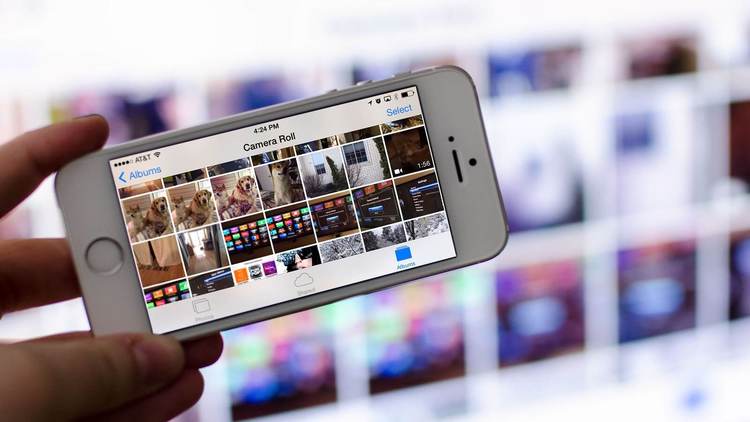
Kapag handa na ang lahat, magpatuloy sa mga hakbang sa koneksyon:
- Ikonekta ang iyong mga aparato sa isang Wi-fi network.
- Ilunsad ang app sa iyong smartphone.
- Tukuyin ang file na balak mong tumakbo sa TV, at piliin ang nais na aparato.
sa mga nilalaman ↑Mahalaga! Kung mayroon kang mga problema sa pag-broadcast ng nilalaman sa isang aparato sa TV sa pamamagitan ng Wi-fi, kailangan mo ng isang aparato Google Chromecast Ito ay isang maliit na adapter na naka-plug sa konektor ng hdmi. Gamit ito, madali mong mai-set up ang isang wireless na koneksyon sa mga TV ng iba't ibang mga modelo.
Koneksyon ng cable
Ang isang USB cable ay isang accessory na ginagawang posible upang ma-synchronize ang dalawang aparato sa bawat isa. Maaari mong walang kahirap-hirap ikonekta ang iyong iPhone sa set ng TV.
Mga hakbang sa koneksyon:
- Alisin ang aparato ng TV.
- Ikonekta ang iyong gadget sa TV sa pamamagitan ng micro USB cable.
Mahalaga! Kadalasan, ang USB port ay matatagpuan sa gilid o likod ng panel ng aparato.
- I-on ang TV.
- Itakda ang function ng display sa USB sa mga setting.
- Maghintay habang magkasabay ang iyong mga aparato sa bawat isa.
sa mga nilalaman ↑Mahalaga! Sa pamamaraang ito ng pagkonekta sa aparato, hindi mo maipakita ang mga imahe mula sa display hanggang sa pagpapakita. Ang smartphone ay sa kasong ito isang drive. Maaari kang mag-broadcast sa screen ng TV lamang ng mga video at larawan na nasa memorya ng iyong "mansanas".
Kumonekta gamit ang Apple TV
Ginagamit din ang isang manlalaro ng multimedia ng Apple TV upang ikonekta ang wireless na koneksyon ng smartphone sa aparato ng TV.
Upang magamit ang pagpipiliang ito, kakailanganin mo:
- HDMI cable
- Nai-update sa pinakabagong bersyon ng iOS parehong aparato.
- Ang iPhone ay hindi mas matanda kaysa sa 4 na henerasyon.
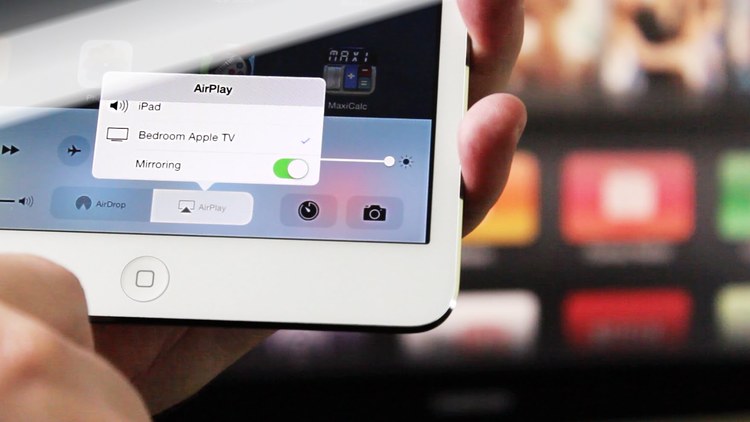
Pag-unlad:
- I-plug in Ang Apple TV at TV sa pagitan ng bawat isa gamit ang bluetooth o Wi-fi.
- I-sync ang iyong Apple TV sa iyong aparato ng Apple.
Mahalaga! Kapag gumagamit ng koneksyon sa Apple TV sa pamamagitan ng wi-fi at ang iPhone ay dapat gumana sa network na ito.
- Buksan ang gadget ng Control Center.
- Tapikin ang "Screen Repeat".
- Hanapin ang iyong Apple TV player sa listahan ng mga aparato.
- Ipasok ang code sa smartphone na lilitaw sa display ng TV.
- Pindutin ang pindutan ng "Menu" sa remote control mula sa set-top box upang i-off ang pagpapakita ng duplication.
sa mga nilalaman ↑Mahalaga! Ang lahat ng mga uri ng mga application ng "apple" na gadget ay maaaring mag-broadcast ng iba't ibang nilalaman sa pamamagitan ng Apple TV sa isang aparato sa TV. Mayroon silang isang icon. AirPlay Para maipakita ang video o larawan sa TV screen, kailangan mo lamang mag-click dito at piliin ang iyong prefix.
Kumonekta gamit ang isang adaptor ng HDMI
Upang magamit ang pamamaraang ito, kakailanganin mo:
- Mga modelo ng iPhone 4 at sa itaas.
- 30-pin sa adaptor ng HDMI
Upang kumonekta sa ganitong paraan, kailangan mo:
- Ipasok ang adapter sa smartphone.
- Ikonekta ang dulo ng HDMI cable sa adapter.
- Ikonekta ang kabilang dulo ng kawad sa TV.
- Sa aparato ng TV, pumili ng isang mode na magbibigay-daan sa iyo upang ipakita ang isang larawan mula sa port ng HDMI.
Mahalaga! Ang mga modernong TV ay may maraming mga konektor ng HDMI. Piliin ang isa kung saan nakakonekta mo ang iPhone.
- Maghintay hanggang lumitaw ang screen ng gadget sa iyong TV screen.
Handa na ang lahat! Gumana gamit ang remote control gamit ang "Input" o "Pinagmulan" na mga pindutan upang lumipat.
Sinuri namin sa artikulo ang pinakapopular na mga pagpipilian para sa pag-synchronize ng isang aparato mula sa Apple at isang aparato sa TV. Hindi mahalaga kung aling paraan ng koneksyon ang iyong pinili. Ang pamamaraan ng koneksyon sa alinman sa mga pagpipilian ay simple, at madali mong makayanan ito gamit ang aming mga tip. Ang buong proseso ng koneksyon ng wireless at pamamahala ng file ay isinalarawan sa video sa ibaba.
- Paano pumili ng isang vacuum cleaner na isinasaalang-alang ang mga katangian ng bahay at coatings?
- Ano ang hahanapin kapag pumipili ng paghahatid ng tubig
- Paano mabilis na lumikha ng kaginhawaan sa bahay - mga tip para sa mga maybahay
- Paano pumili ng perpektong TV - kapaki-pakinabang na mga tip
- Ano ang hahanapin kapag pumipili ng mga blind
- Ano ang dapat tumatakbo ng sapatos?
- Anong mga kapaki-pakinabang na bagay ang maaari mong bilhin sa isang tindahan ng hardware
- Ang pagsusuri sa Iphone 11 pro max
- Mas mahusay kaysa sa iPhone kaysa sa mga smartphone sa Android


Iulat ang typo
Tekstong ipapadala sa aming mga editor: